휴대폰의 전원 보충 기능 작동 방법 '상세 소개: 휴대폰의 '전원 보충' 기능의 세부 작동 단계'
PHP 편집자 Baicao가 휴대폰의 전원 보충 기능의 작동 단계를 자세히 소개합니다. 휴대폰의 전원 보충 기능은 배터리가 부족할 때 휴대폰을 충전할 수 있어 더 이상 배터리 부족에 대해 걱정할 필요가 없는 매우 실용적인 기능입니다. 다음은 휴대폰의 전원 보충 기능의 작동 단계를 자세히 소개하는 내용입니다. 먼저 휴대폰이 전원 보충 기능을 지원하는지 확인해야 합니다. 대부분의 휴대폰에 이 기능이 있지만 구체적인 작동 방식은 다를 수 있습니다. 다음으로 휴대폰을 전원에 연결할 충전기나 데이터 케이블을 준비해야 합니다. 그런 다음 충전기나 데이터 케이블을 휴대폰의 충전 포트에 연결한 다음 다른 쪽 끝을 전원 소켓에 연결하세요. 연결이 완료되면 휴대폰이 자동으로 충전을 시작하고 충전 상태를 표시합니다. 휴대폰의 전원 보충 기능은 배터리가 부족한 경우에만 사용할 수 있으며, 휴대폰의 전원 보충 기능 작동 단계는 휴대폰의 특정 조건에 따라 다를 수 있습니다. 핸드폰. 위 내용이 도움이 되었으면 좋겠습니다. 읽어주셔서 감사합니다!
화웨이 휴대폰의 엔지니어링 메뉴에 전원 보충 기능이 있다는 사실은 많은 분들이 알고 계시리라 믿습니다. 인터넷에서는 이 전원 보충 기능이 전원을 보정할 수 있다는 주장이 나오고 있으며, 어떤 사람들은 "전원 보충" 기능이 중요한 순간에 휴대폰의 배터리 수명을 향상시킬 수 있다고 말하기도 합니다. 사실 이는 모두 잘못된 정보이고 근거가 없습니다.
Huawei 단말기 공식 고객 서비스 설명에 따르면 엔지니어링 메뉴의 전원 보충 기능에는 전원 보정 기능이 없습니다. 이는 공장 출고 시 휴대폰 전원이 60%~75% 사이인지 확인하기 위한 것뿐입니다. . 즉, 이 기능은 휴대폰 제조 과정에서 엔지니어가 배터리 사용량을 테스트하기 위한 용도로만 사용되며 사용자에게는 아무런 영향을 미치지 않습니다.

주변 온도가 극도로 낮거나 장시간 휴대폰을 사용한 후에는 배터리 잔량 표시가 부정확할 수 있다는 사실을 일부 사람들은 알 수 있습니다. 예를 들어 60% 잔량만 표시됐는데, 재시작 후 40%로 바뀌더군요. 이때 휴대폰의 배터리 용량을 보정해야 할 수도 있습니다. 현재 일부 휴대폰에는 배터리 정보를 보정하기 위해 배터리 보정 소프트웨어가 필요합니다. 그러나 Huawei 휴대폰 시스템은 매일 사용하는 동안 시스템이 자동으로 전원 보정을 수행하므로 수동 보정이 필요하지 않으므로 사용자는 안심하고 사용할 수 있습니다.


여기서는 화웨이 휴대폰 엔지니어링 메뉴의 전원 보충 기능이 사용자에게 실질적인 영향을 미치지 않는다는 점을 책임감 있게 말씀드리고 싶습니다. 휴대폰의 빠른 배터리 소모 문제를 해결하기 위해 이 기능을 사용하려는 사람들도 말도 안되는 소리입니다! 그런데 이 기능을 어떻게 찾는지 모르시는 분들이 많으실텐데요. 간단히 소개해드리겠습니다.
Huawei 휴대폰의 전원 보충 기능을 어떻게 활성화해야 합니까?
Huawei 휴대폰의 전원 보충 옵션은 실제로 엔지니어링 메뉴 아래에 있지만 엔지니어링 메뉴는 숨겨져 있으며 휴대폰 설정 옵션에 없습니다. 따라서 이 기능을 활성화하려면 숨겨진 프로젝트 메뉴를 불러와야 합니다. 구체적인 단계는 다음과 같습니다.
1. 휴대폰 다이얼링 인터페이스에서 *#*#2846579#*#*를 순서대로 입력한 다음 "프로젝트 메뉴" 페이지로 들어갑니다.
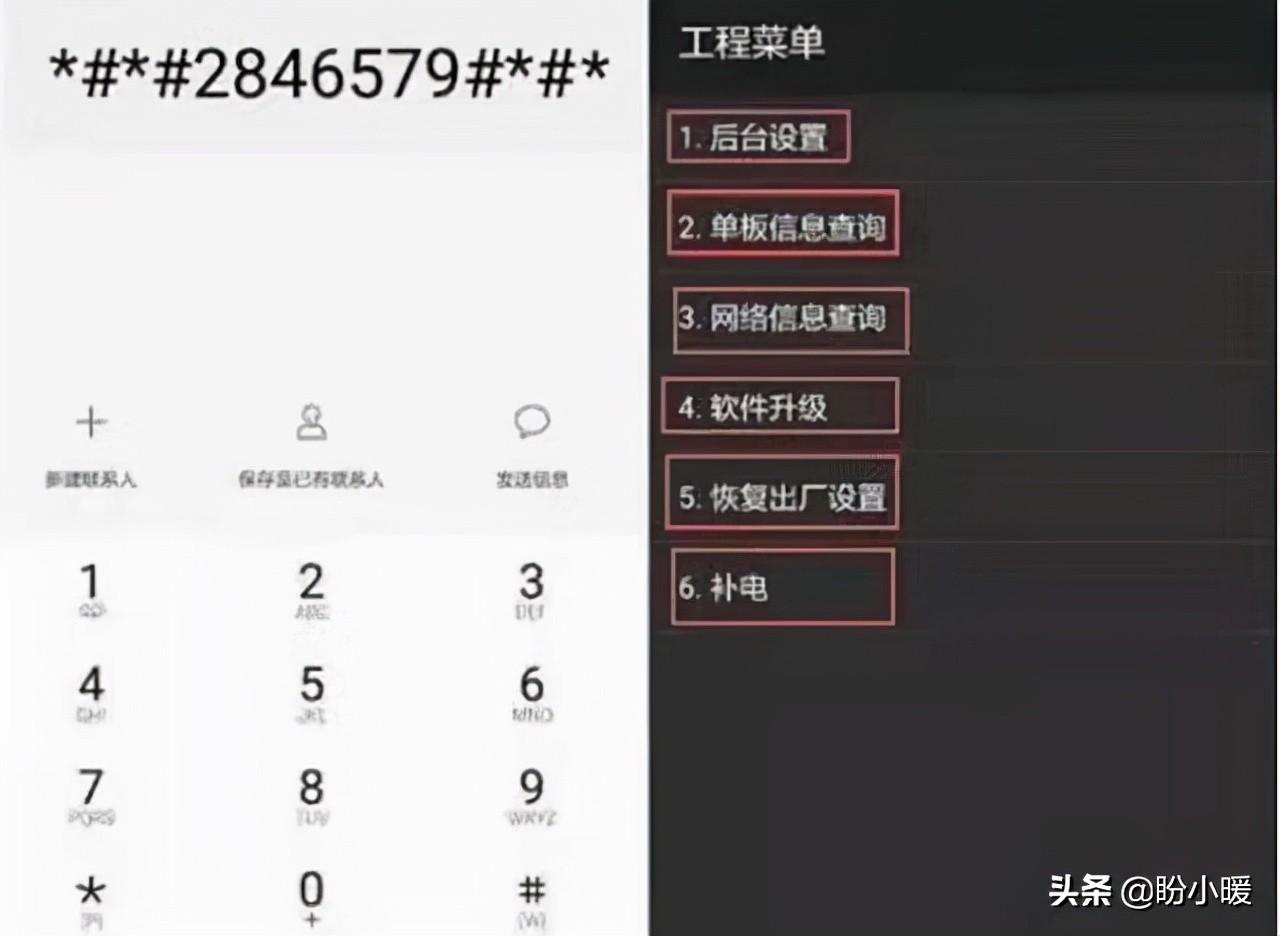

2. 열린 프로젝트 메뉴 페이지 하단에 [전력 보충] 옵션이 보이는데, 클릭해서 들어갑니다.
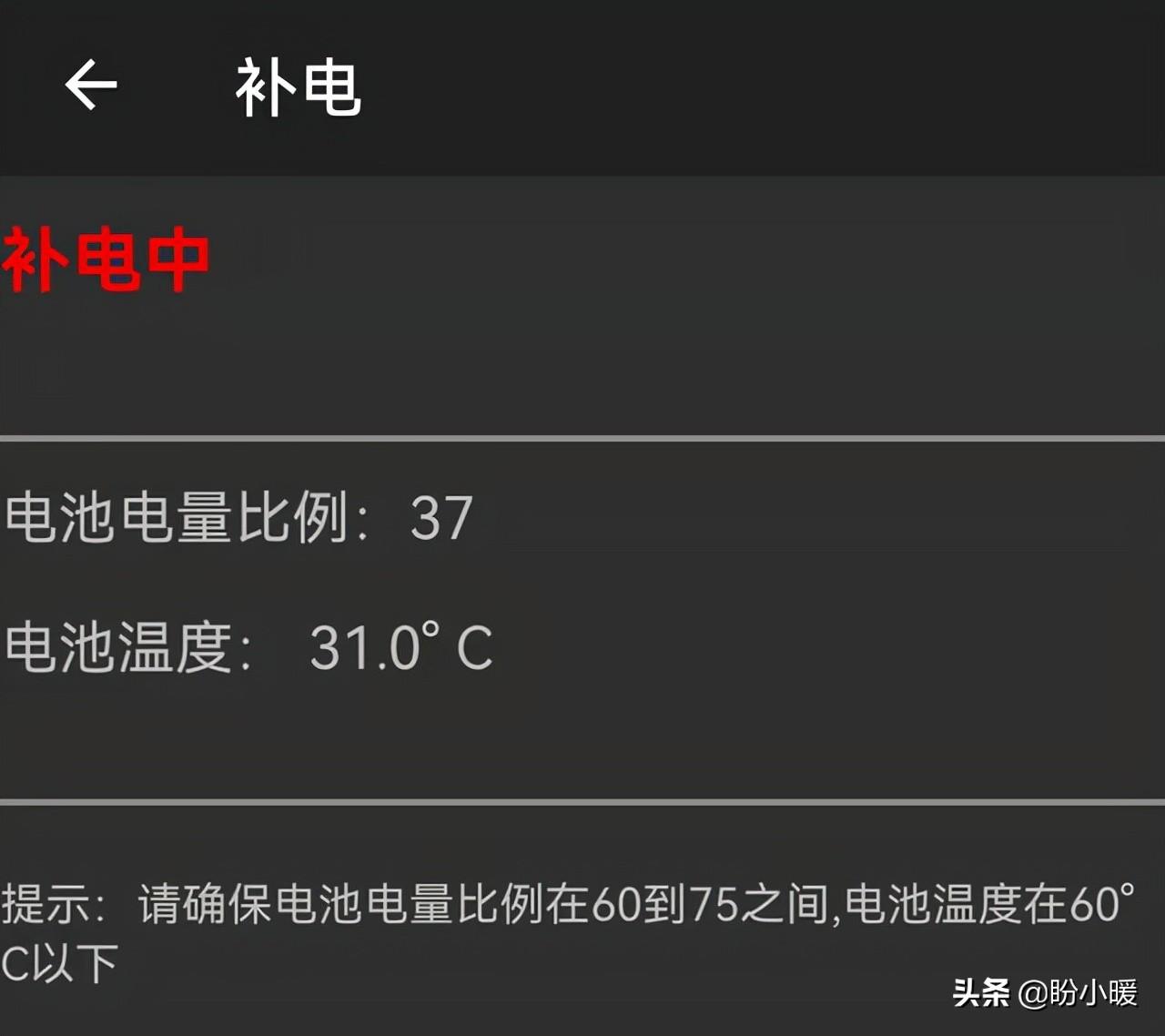

3. 충전기를 연결하면 배터리 잔량이 75%를 초과하면 [충전 완료]가 표시됩니다.
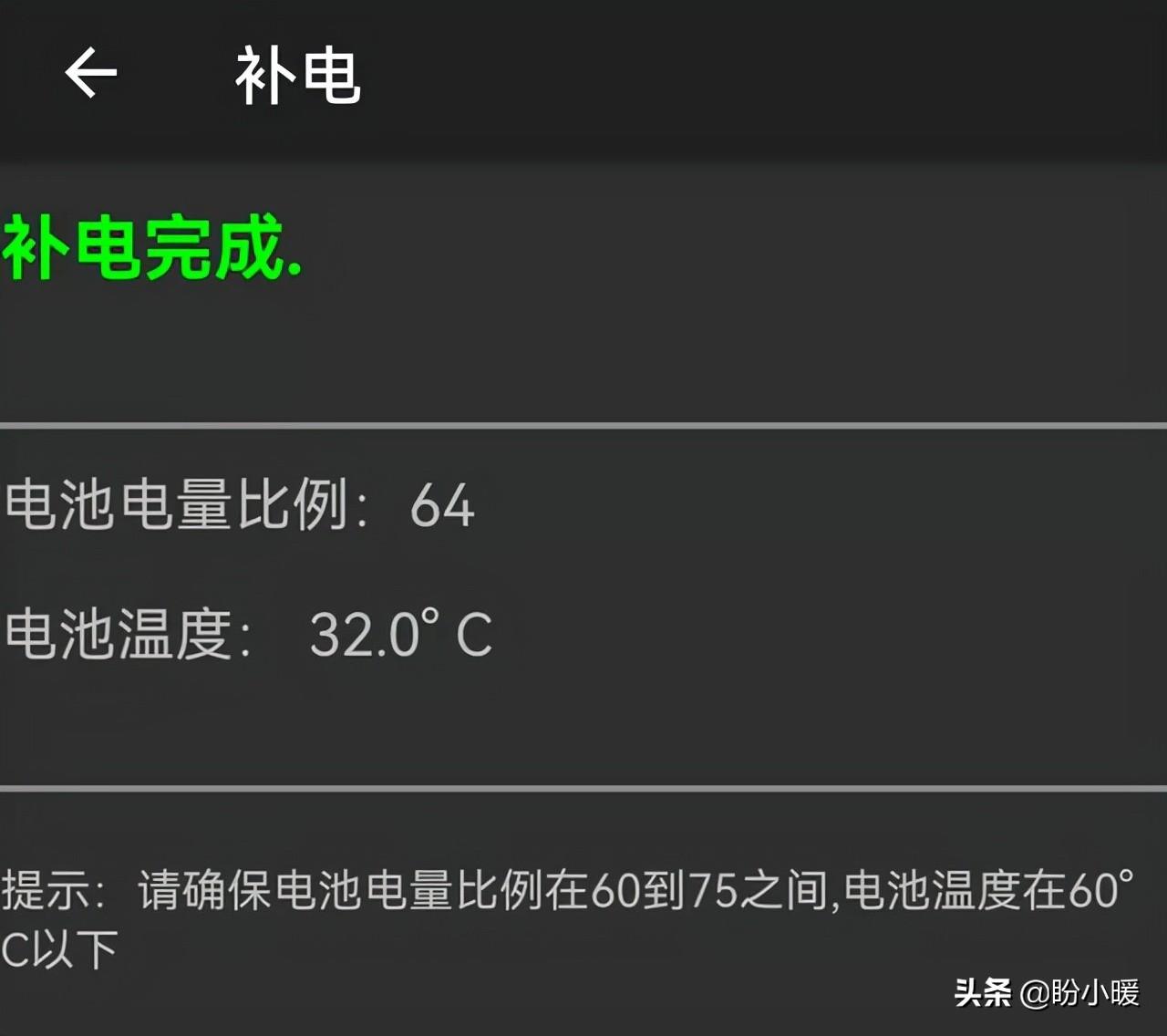

위에서 볼 수 있듯이, 휴대폰에 배터리 손실이나 주변 온도가 너무 낮아 가상 전원 현상이 발생하더라도 이 전원 보충 기능은 배터리 전원을 보정하지 않습니다.
이제 막 지나간 2021년은 화웨이에게 매우 어려운 한 해가 될 것입니다. 그러나 Hongmeng 시스템의 공식 출시와 중국인의 지지로 인해 Huawei의 휴대폰 사업은 큰 손실을 입었지만 자동차, 컴퓨터, Huawei Smart Selection 및 기타 분야에서 꽃을 피웠습니다. Hongmeng 시스템이 출시된 후 Huawei 휴대폰의 강력한 지지를 얻었으며 많은 사람들이 Hongmeng 시스템을 다운로드하고 업그레이드했습니다. Huawei 휴대폰을 Hongmeng 시스템으로 업그레이드한 후 많은 사람들이 빠른 배터리 소모, 발열, 지연 등의 문제에 직면하게 된다는 것은 부인할 수 없는 사실입니다.


그렇다면 화웨이 휴대폰의 심각한 배터리 소모 문제를 어떻게 해결해야 할까요?
실제로 이러한 문제는 Hongmeng 시스템 소프트웨어의 자유화 및 적응 조치로 인해 발생합니다. 우리는 Hongmeng OS가 새로운 휴대폰 시스템이며 그에 맞는 모바일 앱이 아직 완벽하지 않다는 것을 알고 있습니다. 휴대폰의 많은 앱은 호환되는 방식으로 실행됩니다. 따라서 Hongmeng OS 시스템의 기본 설정 중 일부는 최상의 절전 설정이 아닙니다. 따라서 Hongmeng 시스템을 업그레이드한 후에는 다음 설정을 확인해야 합니다.
1. 우선 휴대폰의 빠른 적응을 위해서는 홍멍 시스템이 최적화되어야 합니다. 최적화 방법은 휴대폰을 충전하는 것이므로 Hongmeng 시스템을 업그레이드한 후 3일 연속으로 매년 1시간씩 충전해야 합니다.
2. 자동으로 실행할 필요가 없는 모바일 앱 애플리케이션을 닫습니다. 종료 방법: 휴대폰과 함께 제공되는 [모바일 관리자] 앱을 연 다음 [애플리케이션 시작 관리]를 찾아 클릭하여 입력하면 자동으로 시작할 필요가 없는 모바일 앱이 종료됩니다.
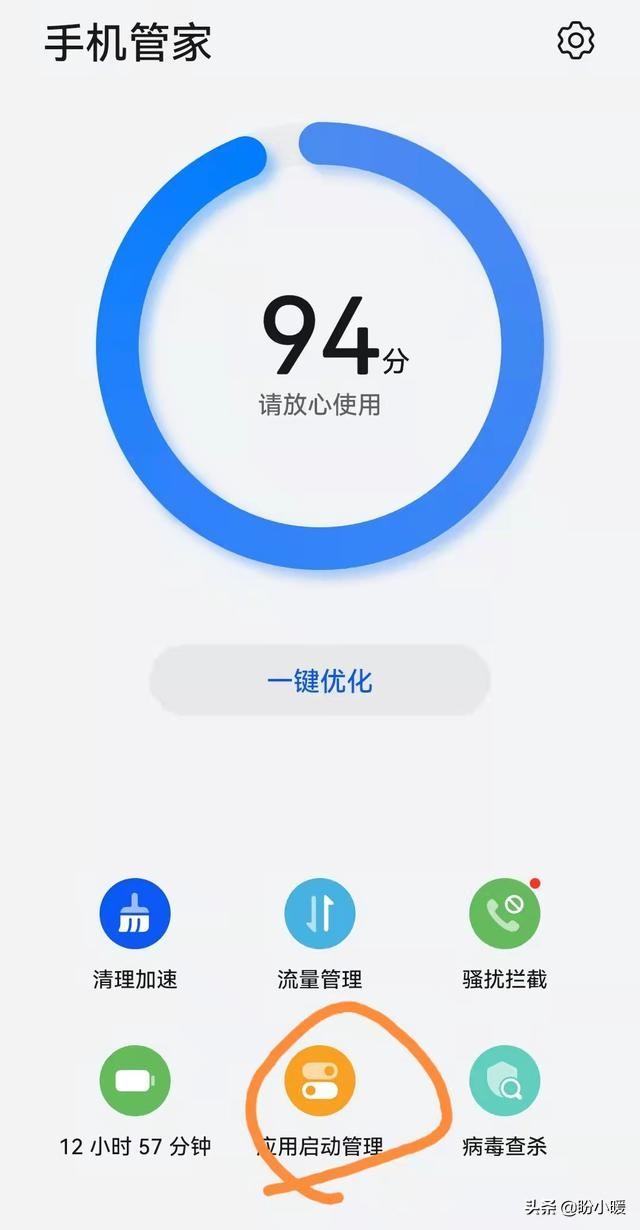

3. 배터리를 절전 모드로 변경하고 휴대폰 [설정] - [배터리] - [절전 모드]를 엽니다. 절전 모드에서는 휴대폰의 5G, 화면 꺼짐 디스플레이, 자동 동기화 기능이 꺼지지만 배터리 수명이 향상되고 발열 문제도 해결됩니다.
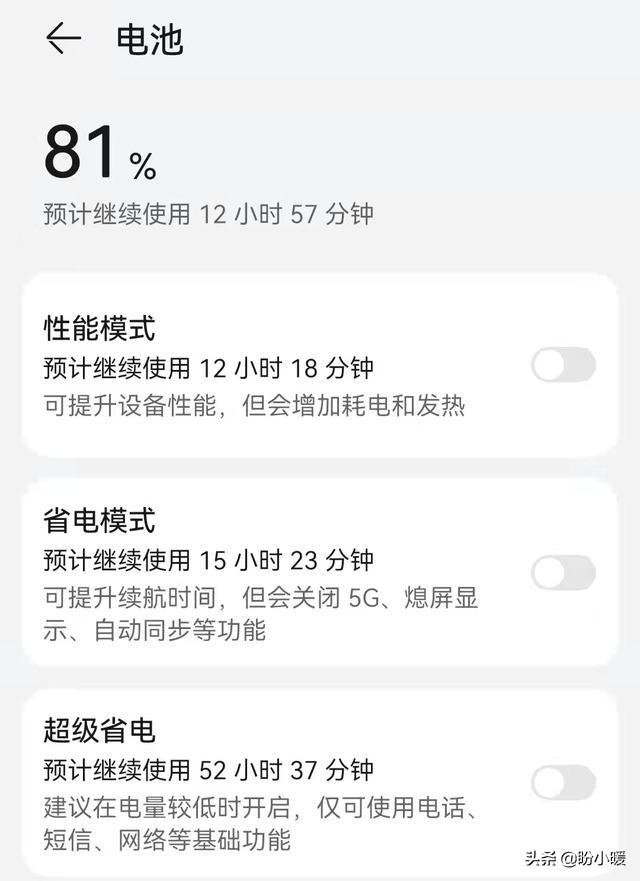

4. [샤오이가 제안하는 개선안]과 [위치정보 기반 서비스 추천]을 꺼주세요. 휴대폰의 [설정] - [스마트 어시스턴트] - [스마트 제안] - [Xiaoyi 제안]을 열고 위의 두 가지 옵션을 끄세요.
5. 홍멍 시스템을 업그레이드한 후에는 많은 사람들이 스마트 비서로부터 정보 메시지를 자주 받게 될 것이라고 믿습니다. 끄는 방법은 다음과 같습니다. 휴대폰에서 [설정] - [Smart Assistant] - [오늘]을 연 후, [서비스 다이렉트] 및 [정보] 옵션을 끄세요.
또한 Android 휴대폰의 백그라운드 작동 메커니즘으로 인해 사용자가 모바일 앱을 열 때 모바일 앱은 수동으로 닫거나 강제로 중지하지 않는 한 항상 백그라운드에서 실행됩니다. 그러다가 휴대폰 백그라운드 프로그램이 실행되면 휴대폰의 메모리를 확실히 차지하게 되고, 심지어는 많은 데이터 트래픽을 소모하게 되며, 이유 없이 전력을 소모하게 됩니다. 이 역시 많은 안드로이드 휴대폰 사용자들이 사용 중에 자주 겪게 되는 현상입니다. 장시간 사용하면 휴대폰이 점점 더 눌려지고 열이 발생할 수도 있습니다.
일정 기간 동안 Huawei 휴대폰을 사용한 후에는 백그라운드 전력 소비가 너무 높습니다. 어떻게 해야 할까요?
우리는 안드로이드 폰을 사용할 때 매일 많은 앱을 사용하기 때문에 사용의 편의를 위해 바로 닫는 경우가 거의 없으므로 백그라운드에서 실행됩니다. 그렇다면 백그라운드에서 실행되는 프로그램 수를 어떻게 제한해야 할까요? 실제로 이 설정은 화웨이 휴대폰에서도 사용할 수 있지만 개발자 옵션에만 있습니다. 그러나 개발자 옵션도 숨겨져 있어 설정하려면 불러와야 합니다. 백그라운드 프로세스를 제한하면 휴대폰의 부드러움을 향상시킬 수 있을 뿐만 아니라 어느 정도 전력도 절약할 수 있습니다.
구체적인 단계는 다음과 같습니다. Huawei nova7 휴대폰을 예로 들어보겠습니다.
1. 휴대폰의 개발자 모드를 활성화하는 방법: [설정] - [휴대폰 정보]를 클릭하고 열리는 페이지에서 [버전 번호]를 찾은 다음 "개발자 모드에 있습니다."까지 버전 번호를 계속 클릭하세요. 모드'가 나타납니다. 휴대폰에 잠금 화면 비밀번호가 있는 경우 인증 후 개발자 모드로 진입하려면 잠금 화면 비밀번호를 입력해야 합니다.
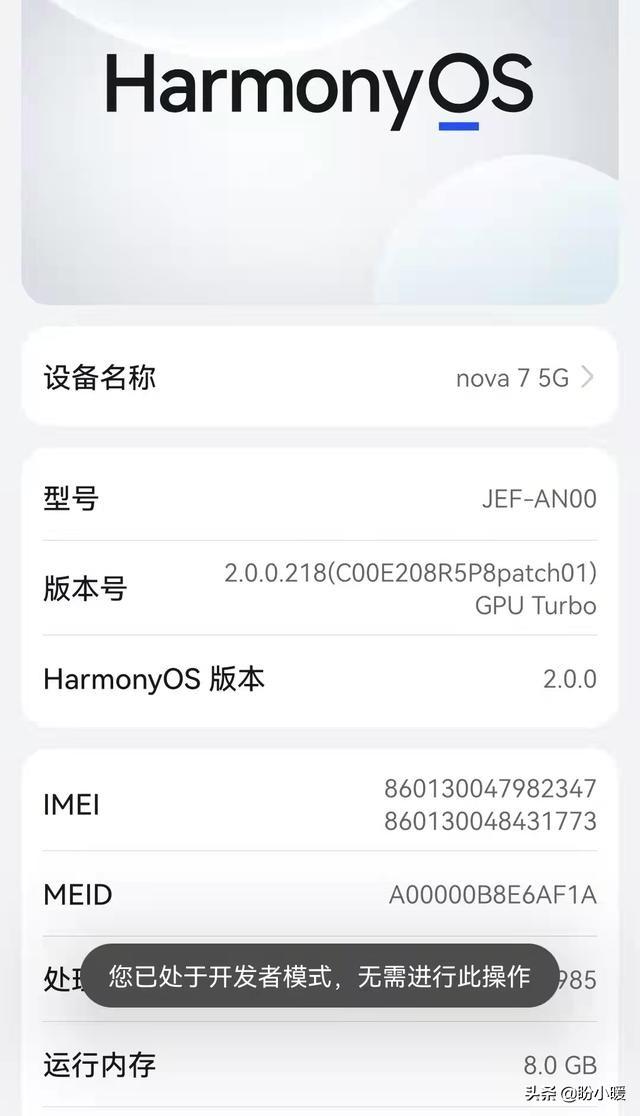

2. 그런 다음 휴대폰 데스크톱으로 돌아갑니다. [설정] - [시스템 및 업데이트] - [개발자 옵션]을 클릭합니다.
3. 마지막으로 열리는 개발자 옵션 페이지에서 [백그라운드 프로세스 제한]을 찾은 다음 필요에 따라 백그라운드 프로세스 수를 설정합니다. 일반적으로 [4개 이하 프로세스]를 선택합니다.
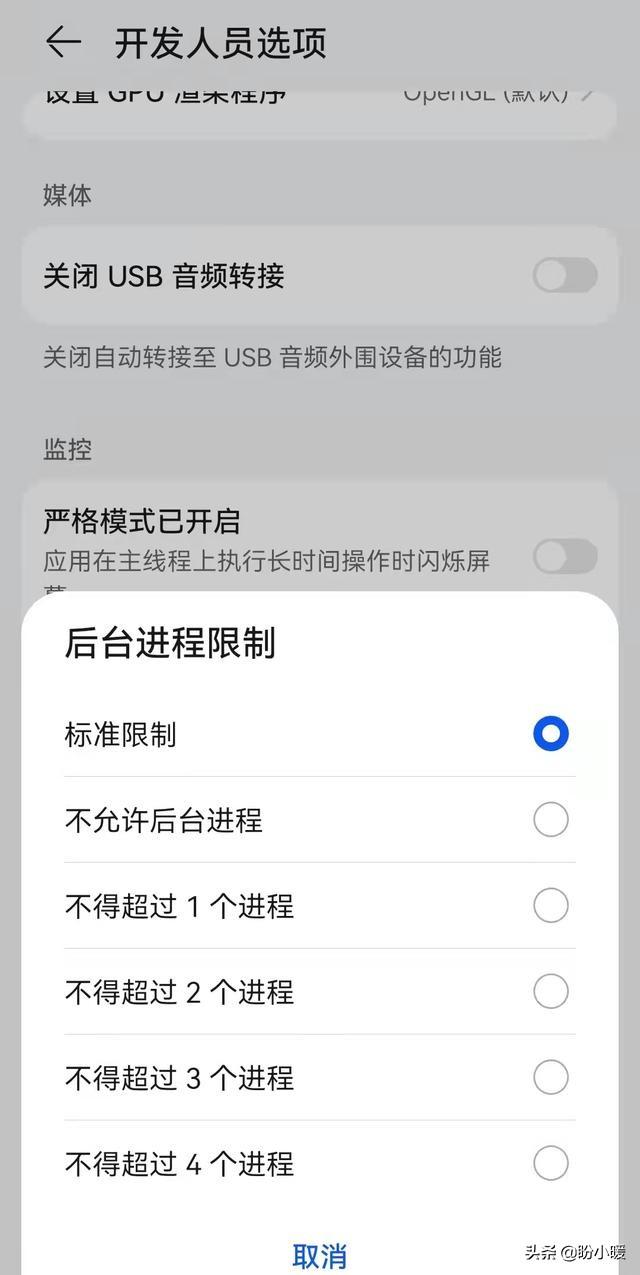

마지막에 작성
위의 설정을 적용하면 Huawei 휴대폰의 심각한 전력 소비 문제를 해결하고 배터리 수명을 어느 정도 향상시키며 휴대폰의 부드러움도 향상시킬 수 있습니다. 관심 있는 네티즌들은 한번 시도해 보시기 바랍니다. 코딩이 쉽지 않습니다. 좋아요를 눌러주세요.
위 내용은 휴대폰의 전원 보충 기능 작동 방법 '상세 소개: 휴대폰의 '전원 보충' 기능의 세부 작동 단계'의 상세 내용입니다. 자세한 내용은 PHP 중국어 웹사이트의 기타 관련 기사를 참조하세요!

핫 AI 도구

Undresser.AI Undress
사실적인 누드 사진을 만들기 위한 AI 기반 앱

AI Clothes Remover
사진에서 옷을 제거하는 온라인 AI 도구입니다.

Undress AI Tool
무료로 이미지를 벗다

Clothoff.io
AI 옷 제거제

AI Hentai Generator
AI Hentai를 무료로 생성하십시오.

인기 기사

뜨거운 도구

메모장++7.3.1
사용하기 쉬운 무료 코드 편집기

SublimeText3 중국어 버전
중국어 버전, 사용하기 매우 쉽습니다.

스튜디오 13.0.1 보내기
강력한 PHP 통합 개발 환경

드림위버 CS6
시각적 웹 개발 도구

SublimeText3 Mac 버전
신 수준의 코드 편집 소프트웨어(SublimeText3)

뜨거운 주제
 7514
7514
 15
15
 1378
1378
 52
52
 79
79
 11
11
 53
53
 19
19
 19
19
 64
64
 TronLink 지갑 사용 방법
Sep 28, 2024 pm 08:03 PM
TronLink 지갑 사용 방법
Sep 28, 2024 pm 08:03 PM
TronLink 지갑은 TRON 네트워크에서 발행된 TRX 암호화폐 및 토큰을 관리하기 위한 비수탁 지갑입니다. 사용 방법에는 지갑 만들기, 지갑 가져오기, TRX 보내기 및 받기, 토큰 관리, TRX 스테이킹, dApp 액세스 및 보안 팁 주의가 포함됩니다.
 참깨 오픈 교환을 중국어로 조정하는 방법
Mar 04, 2025 pm 11:51 PM
참깨 오픈 교환을 중국어로 조정하는 방법
Mar 04, 2025 pm 11:51 PM
참깨 오픈 교환을 중국어로 조정하는 방법? 이 튜토리얼은 예비 준비부터 운영 프로세스에 이르기까지 컴퓨터 및 안드로이드 휴대 전화의 자세한 단계를 다룹니다. 그런 다음 일반적인 문제를 해결하여 참깨 오픈 교환 인터페이스를 중국어로 쉽게 전환하고 거래 플랫폼을 신속하게 시작할 수 있습니다.
 Binance Binance 공식 웹 사이트 최신 버전 로그인 포털
Feb 21, 2025 pm 05:42 PM
Binance Binance 공식 웹 사이트 최신 버전 로그인 포털
Feb 21, 2025 pm 05:42 PM
Binance 웹 사이트 로그인 포털의 최신 버전에 액세스하려면 다음을 수행하십시오. 공식 웹 사이트로 이동하여 오른쪽 상단의 "로그인"버튼을 클릭하십시오. 기존 로그인 방법을 선택하십시오. 새 사용자 인 경우 "등록하십시오. 등록 된 휴대폰 번호 또는 이메일 및 비밀번호를 입력하고 완전한 인증 (예 : 모바일 확인 코드 또는 Google 인증 자). 성공적인 확인 후 Binance 공식 웹 사이트 로그인 포털의 최신 버전에 액세스 할 수 있습니다.
 컬러 실리콘 휴대폰 케이스 청소 방법(간단하고 실용적인 청소 요령 및 주의사항)
Sep 02, 2024 pm 04:09 PM
컬러 실리콘 휴대폰 케이스 청소 방법(간단하고 실용적인 청소 요령 및 주의사항)
Sep 02, 2024 pm 04:09 PM
컬러 실리콘 휴대폰 케이스는 현대 휴대폰 매니아들이 흔히 사용하는 액세서리 중 하나입니다. 그러나 일정 기간 사용하면 필연적으로 휴대폰 케이스에 먼지가 쌓여 외관과 위생에 영향을 미치게 됩니다. 컬러 실리콘 휴대폰 케이스를 올바르게 청소하는 방법은 모든 휴대폰 사용자가 알아야 할 사항입니다. 이 글에서는 컬러 실리콘 휴대폰 케이스를 쉽게 청소하는 데 도움이 되는 몇 가지 간단하고 실용적인 청소 요령과 주의 사항을 소개합니다. 1. 청소 전 준비사항 청소 전 먼저 휴대폰의 전원이 꺼져 있는지 확인하고, 휴대폰 케이스에서 휴대폰을 분리하세요. 그런 다음 부드러운 솔, 중성세제, 따뜻한 물, 깨끗한 수건 등의 도구를 준비하세요. 2. 부드러운 솔을 사용하여 컬러 실리콘 휴대폰 케이스 표면의 대부분의 먼지를 부드럽게 털어냅니다. 휴대폰 케이스를 종이 타월 위에 올려 놓을 수 있습니다. 먼지가 흩어지는 것을 방지합니다. 원하다
 참깨 오픈 도어 교환 앱 공식 다운로드 참깨 오픈 도어 교환 공식 다운로드
Mar 04, 2025 pm 11:54 PM
참깨 오픈 도어 교환 앱 공식 다운로드 참깨 오픈 도어 교환 공식 다운로드
Mar 04, 2025 pm 11:54 PM
Sesame Open Exchange 앱의 공식 다운로드 단계는 Android 및 iOS 시스템 다운로드 프로세스뿐만 아니라 일반적인 문제 솔루션을 포함하여 안전하고 빠르게 다운로드하고 편리한 암호 화폐 거래를 가능하게합니다.
 ZB (China Coin) Android의 모바일 버전을 다운로드하는 방법은 무엇입니까?
Feb 21, 2025 pm 10:45 PM
ZB (China Coin) Android의 모바일 버전을 다운로드하는 방법은 무엇입니까?
Feb 21, 2025 pm 10:45 PM
ZB의 공식 웹 사이트를 방문하고 "다운로드"버튼을 클릭하면 아래 단계를 따라 ZB Android 모바일 버전을 다운로드 할 수 있습니다 등록하다.
 Gateio Mobile Android 버전을 다운로드하는 방법 Gate.io 모바일 안드로이드 버전 Gate.io 모바일 안드로이드 버전을 다운로드하는 방법
Mar 04, 2025 pm 09:57 PM
Gateio Mobile Android 버전을 다운로드하는 방법 Gate.io 모바일 안드로이드 버전 Gate.io 모바일 안드로이드 버전을 다운로드하는 방법
Mar 04, 2025 pm 09:57 PM
Gate.io Android 모바일 버전 다운로드 단계는 다음과 같습니다. 1. 공식 Gate.io 웹 사이트를 방문하여 APK 파일을 다운로드하십시오. 2. 장치의 알 수없는 소스에서 설치 옵션을 활성화합니다. 3. APK 파일을 설치하고 프롬프트를 따르십시오. 4. 설치를 완료하고 응용 프로그램을 시작하십시오.
 Binance 다운로드 앱 Binance Binance 플랫폼 다운로드 무료 앱
Mar 18, 2025 pm 01:54 PM
Binance 다운로드 앱 Binance Binance 플랫폼 다운로드 무료 앱
Mar 18, 2025 pm 01:54 PM
이 기사는 Apple iOS 시스템 및 Android 시스템 휴대 전화에서 Binance 앱을 다운로드하는 두 가지 방법을 자세히 소개합니다. iOS 시스템의 경우 중국의 앱 스토어를 직접 다운로드 할 수 없으므로 사용자는 외부 영역에서 Apple ID를 사용해야하며 외부 영역에서 Apple ID를 빌리거나 등록하여 다운로드 할 수 있습니다. Android 사용자는 App Store에서 직접 검색하고 설치하거나 Binance의 공식 웹 사이트를 방문하여 QR 코드를 스캔하여 설치 패키지를 다운로드 할 수 있습니다. 비공식 채널에서 응용 프로그램을 다운로드 할 때는 휴대 전화에서 알 수없는 소스의 응용 프로그램 설치 권한을 활성화해야 할 수도 있습니다. 어떤 시스템이든, 다운로드 후 Binance 앱을 사용할 수 있습니다.




